Avec Google Data Studio, vous pouvez créer des reportings marketing de qualité et les automatiser. C’est une solution gratuite qui correspond parfaitement aux besoins des petites et moyennes entreprises, des consultants indépendants et des agences webmarketing.
Dans l’article Améliorer et automatiser vos reportings marketing avec Google Data Studio, j’explique ce qu’est cet outil, ses points forts et à quoi il peut vous servir concrètement.
Pour rappel, Google Data Studio vous permet de :
- Gagner du temps de reporting
- Automatiser une partie de vos analyses de performances et optimiser vos campagnes marketing
- Apporter plus de valeur à vos clients pour les consultants et agences
Dans ce nouvel article abondamment illustré de la série Google Data Studio, découvrez l’interface de cette plateforme de reporting et toutes ses fonctionnalités.
L’interface Google Data Studio
Voici à quoi ressemble l’interface lorsque vous arrivez sur Google Data Studio :
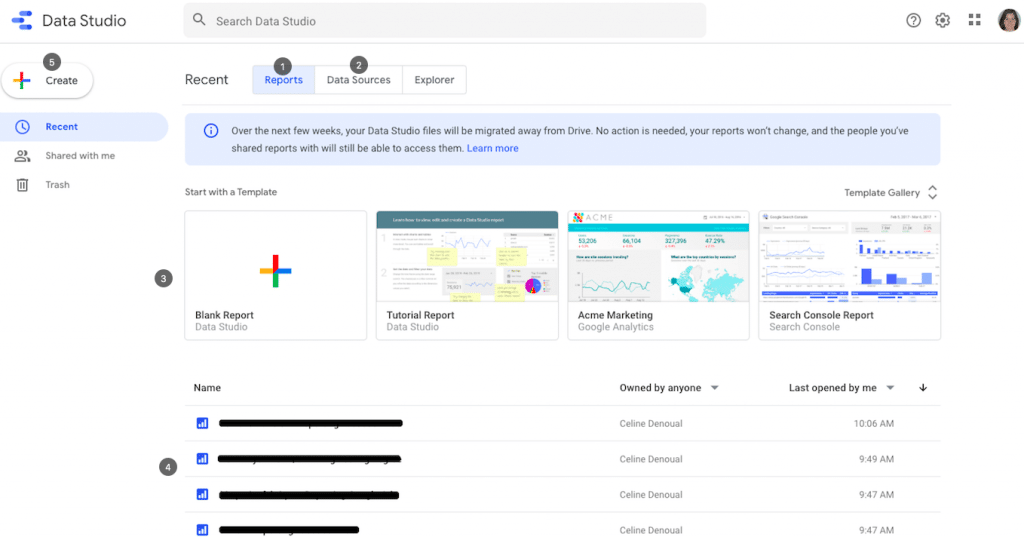
- Reports : onglet de base dans lequel sont affichés vos différents rapports ainsi que des templates de rapports. C’est aussi à partir de cet onglet que vous pouvez créer de nouveaux rapports.
- Data Sources : dans cet onglet se trouvent toutes les sources de données à votre disposition, que vous avez créées au préalable. Vous pouvez également paramétrer de nouvelles sources de données à partir de cet onglet, mais vous pouvez aussi le faire directement en créant votre rapport.
- Templates : vous pouvez utiliser des templates préconstruits pour votre rapport ou le créer de toutes pièces.
- Vos rapports : tous vos rapports déjà créés sont affichés là. Nommez-les bien pour les retrouver facilement !
- Create : créer un nouveau rapport Google Data Studio.
L’interface de création d’un rapport Data Studio
L’interface de création de rapports est basée sur un principe de drag and drop. Très visuelle, elle est facile à utiliser, après une petite phase d’adaptation bien sûr.

- Nom de votre rapport
- Menu
- Possibilité d’ajouter des pages au rapport pour segmenter l’information, la rendre plus digeste et actionnable
- Ajout d’un graphique
- Visualisations de la communauté : graphiques créés par des développeurs tiers à partir de vos sources de données. Vous pouvez les configurer de la même manière que les graphiques
- Filtres de données
- Autres éléments disponibles (URL, image, texte, formes…)
- Modification de l’apparence du rapport
- Partage du rapport avec d’autres collaborateurs avec différents niveau d’accès
- View : quitter le mode Edition
Créer une nouvelle source de données
Lorsque vous créez un nouveau rapport Google Data Studio, la première étape est de le lier à une source de données. C’est d’ailleurs ce que l’outil vous pousse à faire.
Ci-dessous un nouveau rapport vierge. Dans le panneau latéral de droite, vous verrez vos différentes sources de données. Si vous n’en avez pas encore ou souhaitez en utiliser une nouvelle, cliquez sur CREATE NEW DATA SOURCE.
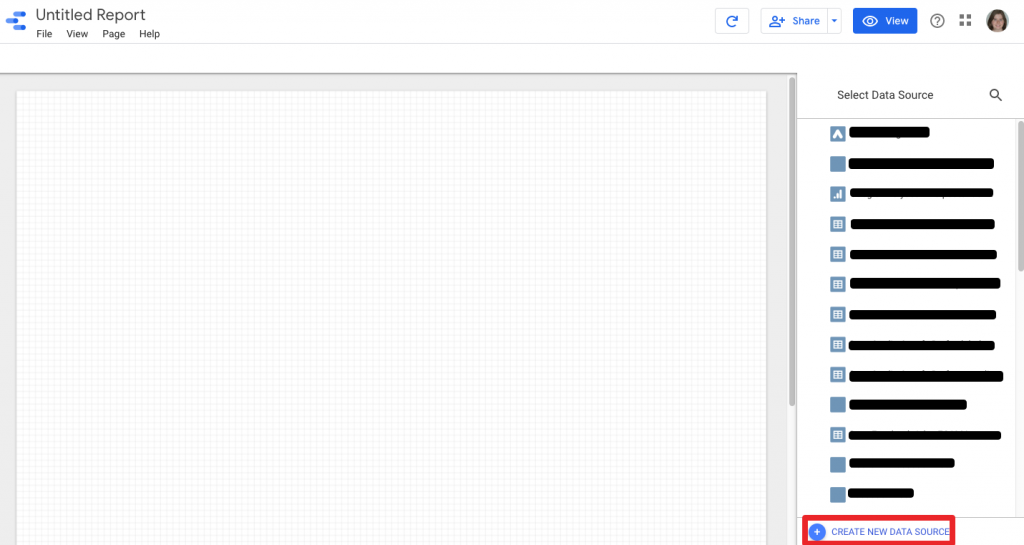
Google Data Studio propose 18 connecteurs natifs principalement avec des sources de données Google :
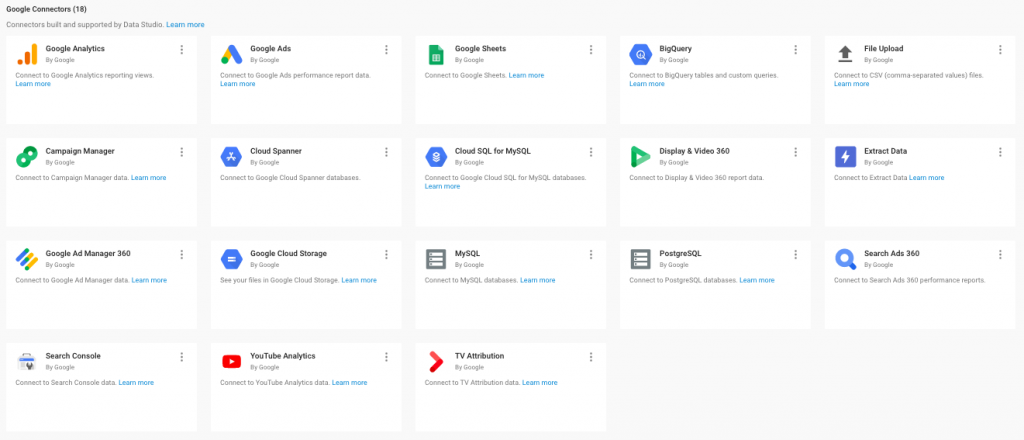
- Google Analytics
- Google Ads
- Google Sheets
- BigQuery
- File Upload
- Campaign Manager
- Cloud Spanner
- Cloud SQL for MySQL
- Display & Video 360
- Extract Data
- Google Ad Manager 360
- Google Cloud Storage
- MySQL
- PostgreSQL
- Search Ads 360
- Search Console
- YouTube Analytics
- TV Attribution
Si vous voulez créer des rapports avec des données provenant de ces sources, la connexion est super simple. Par exemple, pour Google Ads ou Google Analytics, vous pourrez facilement utiliser les données de vos comptes dans vos rapports et utiliser la plupart des statistiques disponibles sur ces plateformes.
Si vous voulez intégrer des données d’autres sources, comme Facebook Ads, LinkedIn Ads ou Bing Ads, vous avez deux options :
- exporter les données à visualiser et utiliser Google Spreadsheet pour les intégrer à Google Data Studio
- utiliser un connecteur partenaire (nous verrons un peu plus loin ce que c’est)
Insérer des graphiques
Plusieurs types de graphiques sont disponibles :
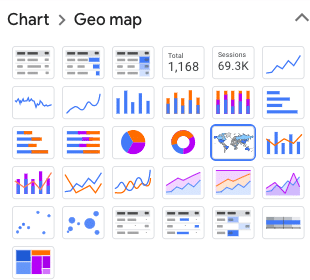
- Tableau
- Carte
- Série temporelle
- Diagramme en bâtons
- Diagramme circulaire
- Carte géographique
- Ligne
- Zone
- Nuage de points
- Tableau croisé dynamique
- Boîte à moustaches
- Treemap
Filtrer vos données par dates
Vous pouvez utiliser la fonctionnalité Date range pour créer des filtres par dates que l’utilisateur peut modifier à sa guise.
Dans l’exemple ci-dessous, nous créons une filtre par date s’appliquant à l’intégralité des rapports de la page. Par défaut, les données du mois précédent sont affichées. L’internaute peut modifier la plage de données (sans éditer le rapport) ; les statistiques affichés sont alors mis à jour dynamiquement.
Filtrer vos données par dimension
De la même façon, vous pouvez aussi permettre à l’utilisateur de filtrer les données selon d’autres dimensions par lui-même, par exemple par :
- Source de trafic (Google Analytics)
- Campagnes (Google Ads, Facebook Ads…)
- Device (Google Analytics, Google Ads…)
- Données démographiques (âge, genre)
- Autres dimensions de votre source de données
Les tableaux et graphiques se mettront alors à jour en temps réel en fonction des dimensions sélectionnées par l’utilisateur.
Dans l’exemple ci-dessous, un filtre par région est mis en place pour que l’utilisateur puisse distinguer ses performances par zone géographique.
Ajouter des champs calculés à votre source de données
Les champs calculés vous permettent de créer de nouvelles métriques de combiner plusieurs indicateurs d’une même source de données.
Par exemple, imaginons que vous vouliez afficher le nombre de groupes d’annonces dans chacune de vos campagnes. Il vous faudra alors créer une nouvelle métrique définie comme ci-dessous.
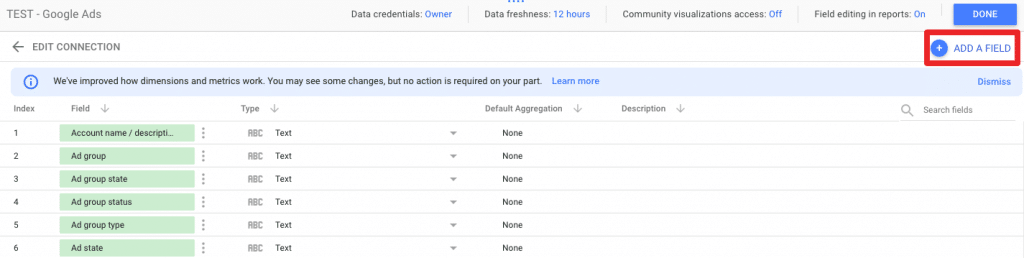
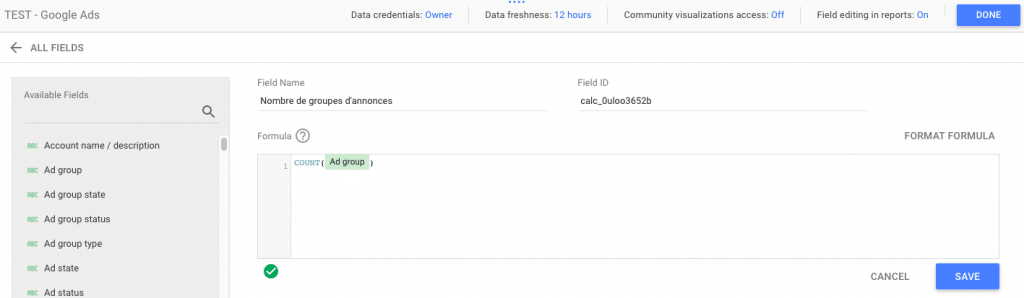
Combiner différentes sources de données
Il est possible de combiner des données de sources différentes au sein d’un même graphique Google Data Studio grâce à la fonctionnalité Blend Data.
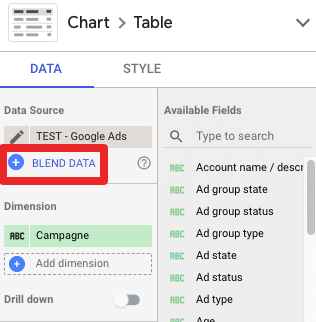
Google explique cela très bien dans cet exemple :
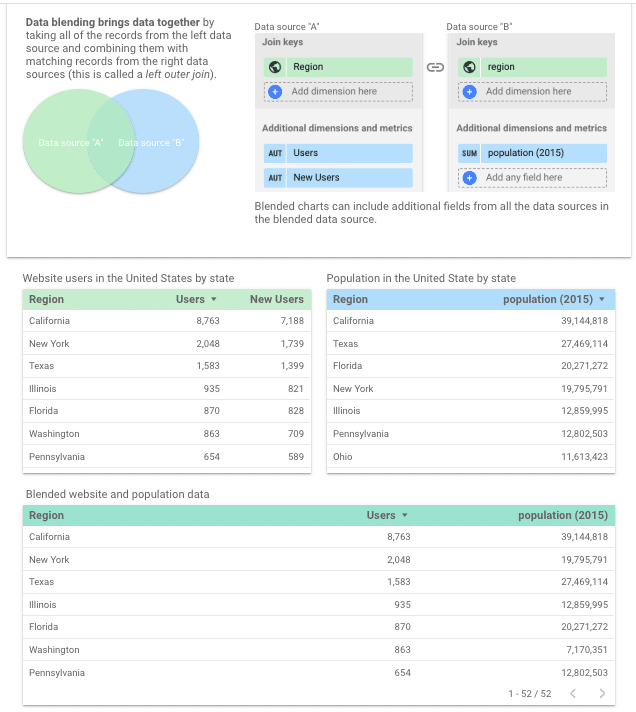
Utiliser encore plus de sources de données avec les connecteurs partenaires
Les connecteurs partenaires n’ont pas été développés par Google. Certains sont en libre accès, d’autres payants. Ils permettent de connecter directement une myriade de sources de données à ses rapports Google Data Studio.
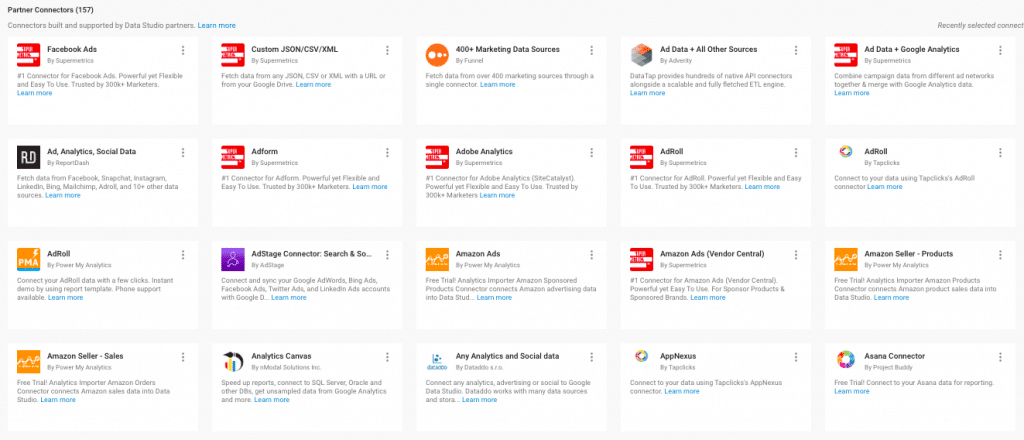
On remarque de nombreux connecteurs de Supermetrics.
C’est l’outil que j’utilise depuis des années pour réaliser des rapports Google Data Studio avec des données Facebook Ads, LinkedIn Ads ou Microsoft Advertising. En effet, Supermetrics for Google Data Studio permet d’avoir accès à de nombreux connecteurs supplémentaires dont Facebook Ads. Il s’agit d’un outil payant.
Le forfait de base à 39$ par mois permet d’avoir accès à trois comptes au sein d’une source de données unique (Facebook Ads, LinkedIn Ads, Microsoft Advertising, Twitter Ads…) .
Je vous recommande vivement Supermetrics pour réaliser des reportings à partir de sources de données qui ne sont pas inclues par défaut dans Data Studio, notamment pour des reportings marketing. Vous pouvez tester l’outil pendant 14 jours gratuitement pour vous faire une idée du potentiel de reporting !
Modifier les sources de données
Le format des données ainsi que les noms des indicateurs peuvent être modifiés directement sur Google Data Studio. Cette fonctionnalité est ultra pratique et facile d’utilisation.
En quelques clics, vous pouvez ainsi traduire les noms de vos indicateurs de performance (généralement en anglais).
Télécharger les reportings au format pdf
Une fonctionnalité qui a longtemps manqué à Google Data Studio, mais pourtant indispensable : le téléchargement des rapports, pour tous ceux qui veulent les consulter au format pdf ou les imprimer.
Vous pouvez maintenant le faire en trois clics. Il suffit de cliquer sur la petite flèche à droite du bouton « Share » puis sur « Download report » et de confirmer.
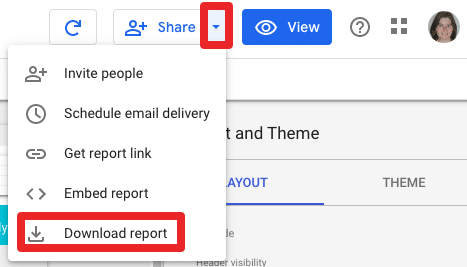
Conclusion
Maîtriser Google Data Studio vous permettra d’améliorer vos reportings marketing, d’avoir une meilleure vision de vos performances et d’optimiser vos campagnes marketing. J’espère que ce mini-tutoriel vous sera utile !
Consultante webmarketing experte Google Ads / Facebook Ads / LinkedIn Ads | Créatrice des Optis Google Ads | Blogueuse depuis 2016 sur La tech dans les étoiles.

